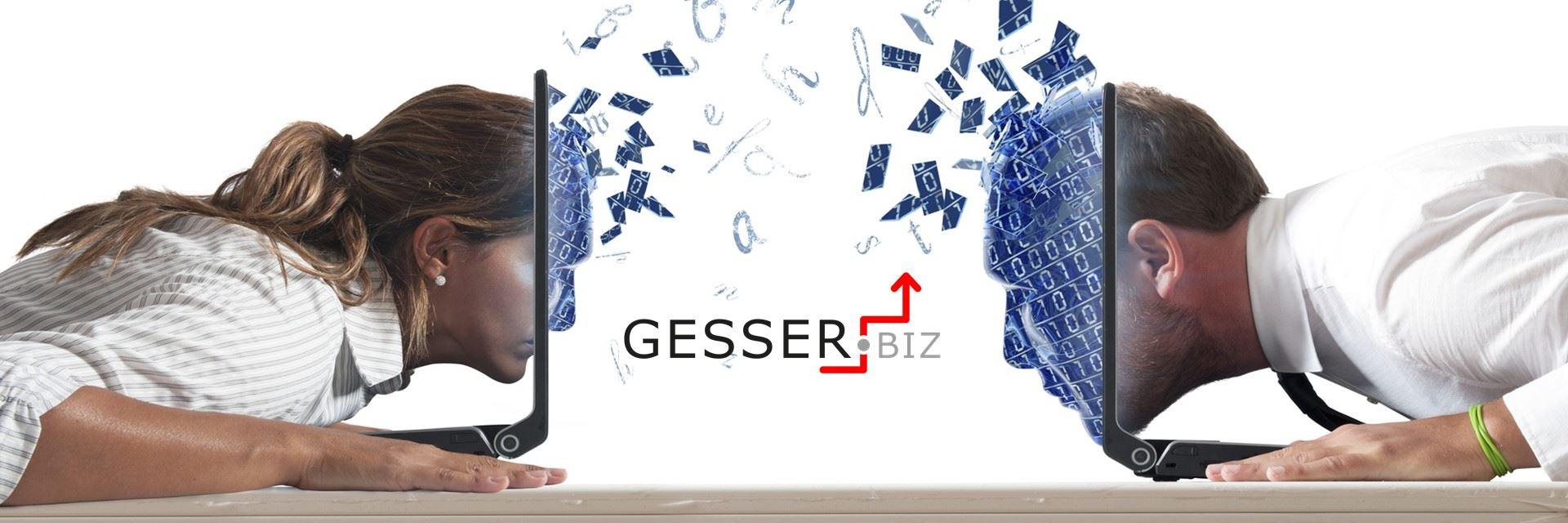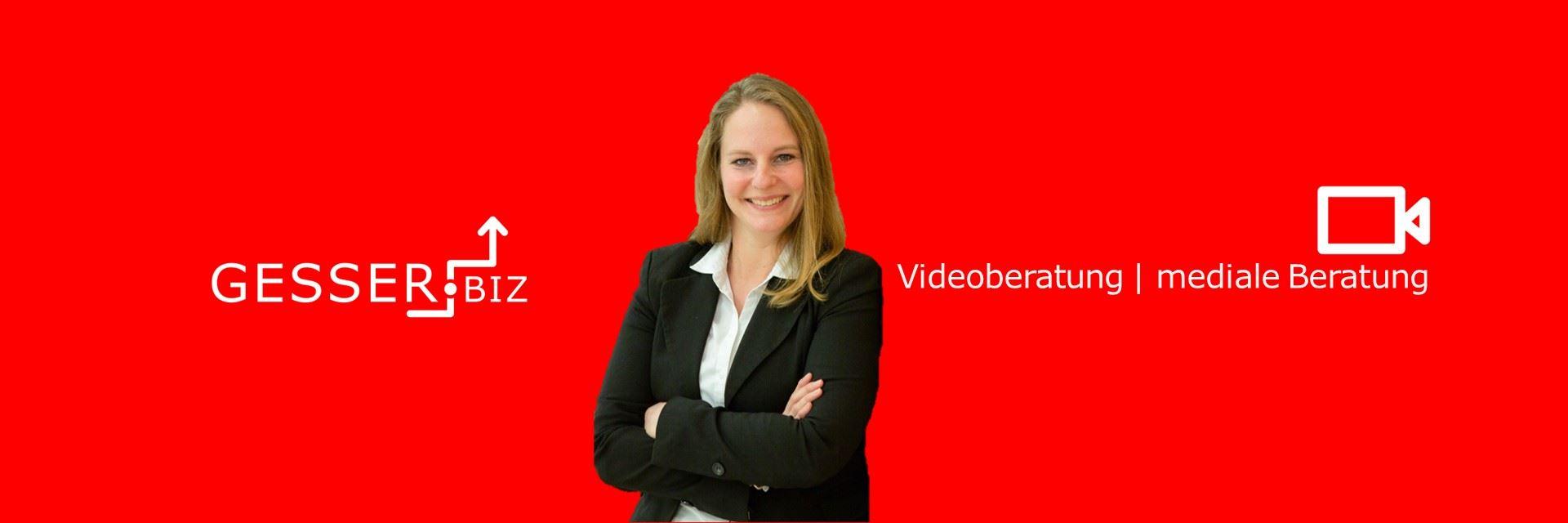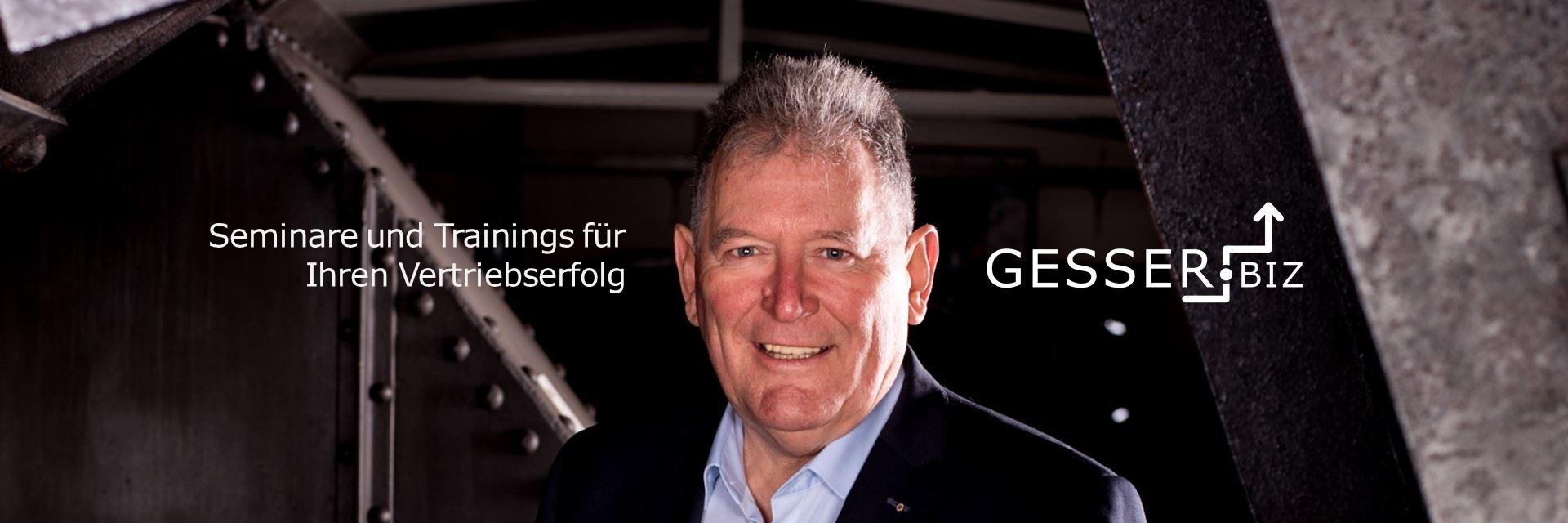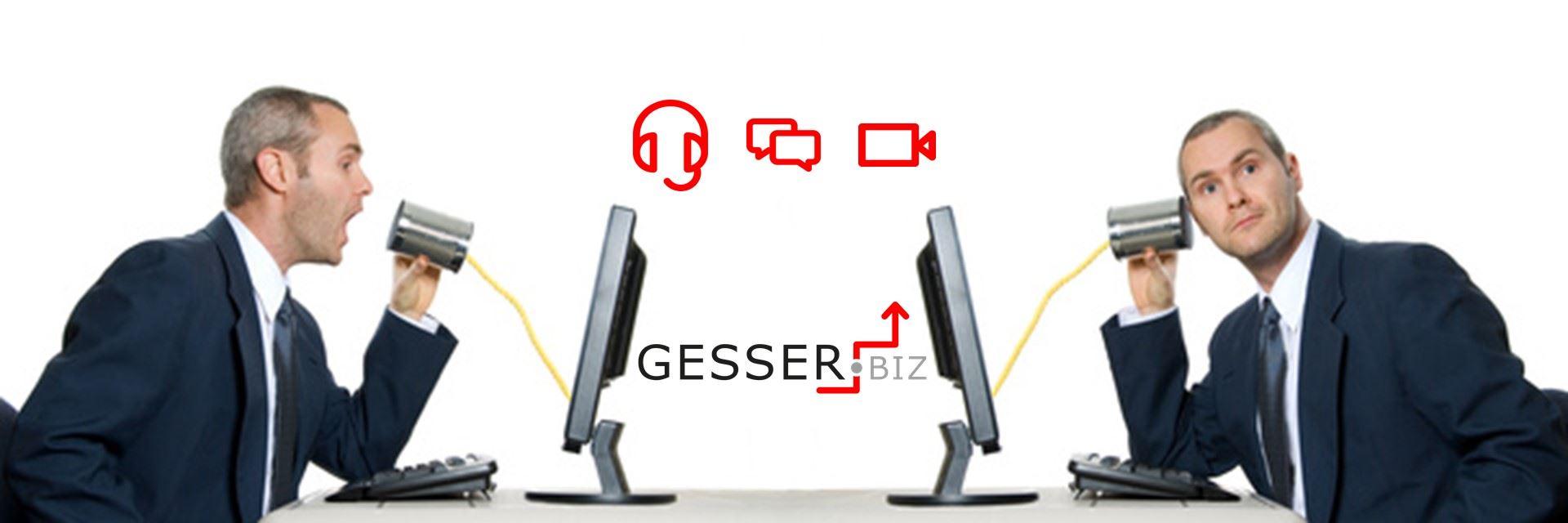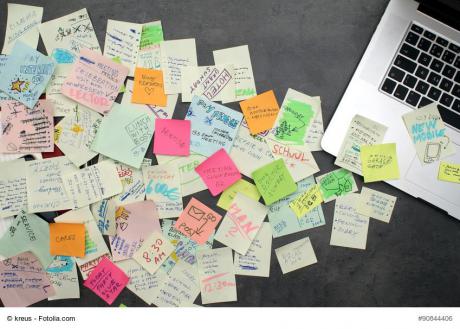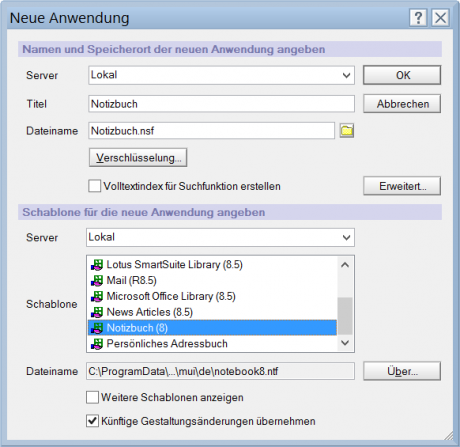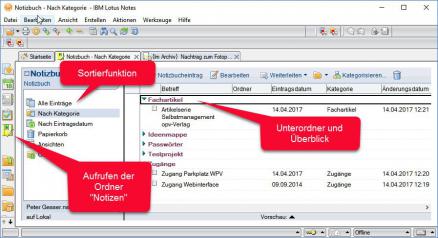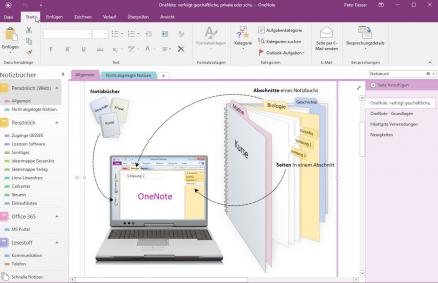Das Genie beherrscht das Chaos
Jeder von uns hat ja so sein ganz eigenes System, um Ordnung auf dem Schreibtisch und den Überblick zu halten. Da sind Passwörter zu verwalten oder Rufnummern müssen irgendwo notiert werden. Der Link zu einer Website, mit Informationen, die vielleicht mal wichtig werden können, fristet schon seit Wochen ein mittlerweile leicht angegilbtes Leben auf einem Post-it-Zettel an dem Bildschirm. Unter der Schreibtischunterlagen haben Ausdrucke von Bedienungsanleitungen und Buchtipps ein eher kümmerliches Dasein.
Gerade diejenigen unter uns, die die Berufung zu einem Jäger und Sammler haben, tun sich schwer, ihr Arbeitsumfeld zu organisieren.
Die Folge: Informationen gehen verloren oder die Suche nach dem Zettel mit der Rufnummer dauert ewig. Wirklich clever ist das nicht, denn Suchzeiten sind die größten Zeitfresser überhaupt. Zuhause, in Ihrem eigenen Umfeld darf ich diese kuschelige Unordnung natürlich pflegen. Am Arbeitsplatz ist ein derartiges Verhalten oftmals auch karriereschädigend.
Kleine elektronische Helfer für mehr Überblick und Ordnung
Sowohl Lotus Notes als auch die Anwendung Microsoft Outlook bieten für die elektronische Speicherung von Notizen einfache Lösungen an.
Microsoft Outlook
Unter Microsoft Outlook wird das Notizbuch in den Navigationsoptionen unter der Rubrik "Notizen" zur Verfügung gestellt. Die Ansichts- und Sortierfunktionen entsprechen den übrigen Outlook Anwendungen. So kann ich auch in dieser Rubrik die Ansichtsoptionen und auch die Ordnerstruktur vollständig meinen Bedürfnissen entsprechend anpassen. In der Ansicht auf der rechten Seite erhalte ich einen Überblick über alle in dieser Rubrik gespeicherten Informationen. Dabei kann ich hier bereits umfangreiche Details der Notizen oder einfach nur die Überschriften anzeigen lassen.
Ich nutze die Outlook-Funktion an meinem Arbeitsplatz z.B. für die Sammlung und Verwaltung meiner "Zitate-Sammlung". So kann ich durch die integrierte Suche sehr schnell nach Stichworten in den Zitaten recherchieren und mir effizient mögliche Treffer anzeigen lassen.
Lotus Notes
Auch Lotus Notes bietet eine ähnliche Funktion an. Allerdings ist diese in der Standardinstallation nicht sofort auf dem Desktop zu finden. Die Installation ist allerdings an den meisten Rechnern einfach zu bewerkstelligen.
Gehen Sie hierzu nach Aufruf der Startseite von Lotus Notes in das Menu "Datei". Klicken Sie auf "Anwendungen" und anschließend rufen Sie die Funktion "Neu" auf. Suchen Sie in dem Auswahlfeld "Schablone" nach dem Eintrag "Notizbuch" und klicken Sie diesen an. Tragen Sie in dem oberen Feld "Titel" eine Bezeichnung, z.B. "Notizbuch", ein. Automatisch erscheint die Datei "Notizbuch.nsf" im Fenster Dateiname. Ihre Eingaben bestätigen Sie anschließend mit "OK".
In der dann auf dem Bildschirm erscheinenden Anwendung können Sie bereits arbeiten. Ziehen Sie allerdings zuvor mit gedrückter linker Maustaste den Reiter (Achtung: nicht das "Vorblatt") an eine freie Stelle an der linken Leiste mit den Shortcuts der Anwendungen. Danach steht Ihnen diese Funktion dauerhaft zur Verfügung.
Auch die Notizbuchfunktion unter Lotus Notes passt sich an die Funktionalität der anderen Notes-Anwendungen an. Nach dem Start von Lotus Notes wird die Funktion "Notizbuch" über den gerade erstellten Shortcut in der linken Leiste aufgerufen.
In der zweiten Spalte werden Ihnen die Sortierfunktionen angeboten, die Sie auch aus der Aufgabenplanung kennen, angeboten. In dem rechten Hauptfenster können Sie dann einzelne Notizen aufrufen und bearbeiten. Neue Notizen erstellen Sie über den Button "Neuer Notizbucheintrag".
Bei der Anlage einer Notiz haben Sie die Möglichkeit "Kategorien" als Sortierkriterium zu vergeben. Die als Standard vorgegebenen Auswahlmöglichkeiten können durch weitere Kategorien ergänzt werden.
OneNote - der Alleskönner unter den digitalen Notizbüchern
Wer mehr möchte, als die Standardfunktionen unter Notes und Outlook bieten, sollte auf das Office-Programm OneNote zugreifen, das auch auf vielen Bürorechner als Bestandteil des Office-Paketes bereits installiert ist. One Note ist für mich das "Schweizer Messer" unter den Office Tools. Mit Hilfe der Anwendung können Sie...
...Produktbildschirmausschnitte sammeln
...Besprechungsnotizen, Anweisungen, Statusmeldungen und Arbeitselemente erstellen und direkt per E-Mail weiterleiten (der Empfänger benötigt OneNote nicht)
...wichtige Elemente kategorisieren und suchen
...Artikel aus dem Internet sammeln und ordnen
...Projektdokumente und Notizen zusammenhalten
...Ausdrucke von Folien aus Präsentationen mit Anmerkungen versehen
...wichtige Projekte-E-Mails und Notizen zusammenhalten
...Besprechungsnotizen und Aufgaben mit Outlook verknüpfen
...vertrauliche Informationen (z.B. Passwortlisten) mit einem Kennwortschutz versehen
...eine Notiz schnell notieren und zu einem späteren Zeitpunkt weiter bearbeiten
...Brainstorming ohne Ablenkungen durch Programmfunktionen vornehmen
...handschriftliche Seminar- oder Besprechungsnotizen auf einem Tablet anfertigen
Wenn OneNote auf einem Server genutzt wird, besteht darüber hinaus die Möglichkeit, die erfassten Notizen auf allen Endgeräten (Tablet, PC, Smartphone) zu bearbeiten und sich anzeigen zu lassen. Alle Informationen an einem Ort zu pflegen, ohne ein aufwändiges Übertragen und Abgleichen ist somit möglich.
Ein Video sagt mehr als tausend Worte
Im Videokanal YouTube gibt es viele Erklär Videos zum Thema OneNote. Einen guten, ca. 12minütigen Einstieg gibt es unter diesem LInk: https://www.youtube.com/watch?v=Qc-2OUCbvO0
Neben OneNote gibt es noch einige Alternativen wie Evernote oder Google Notizen. Ein Video mit einem Vergleich der Anwendungen finden Sie unter diesem Link: https://www.youtube.com/watch?v=z2muxEKQf-0